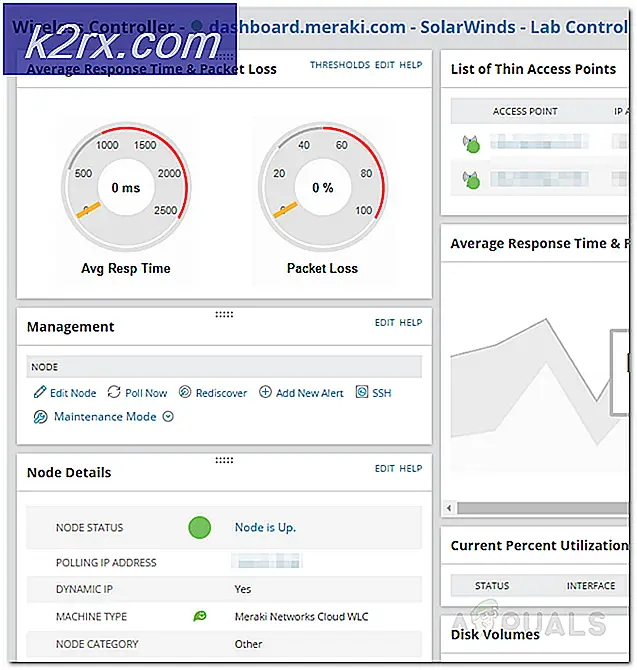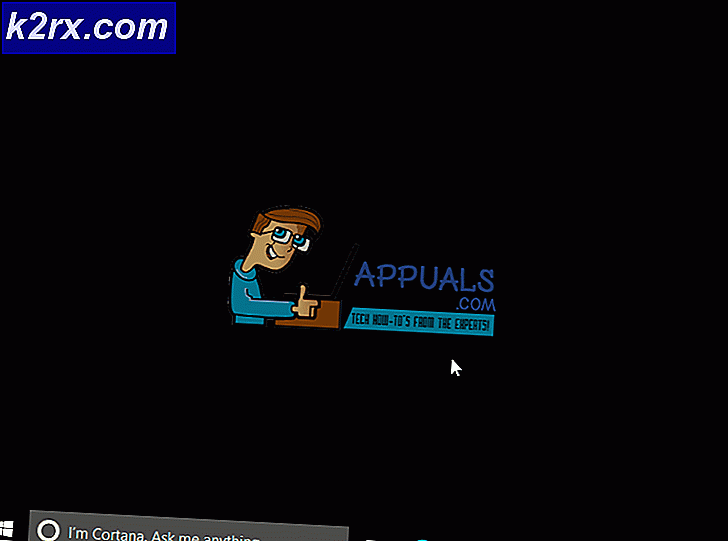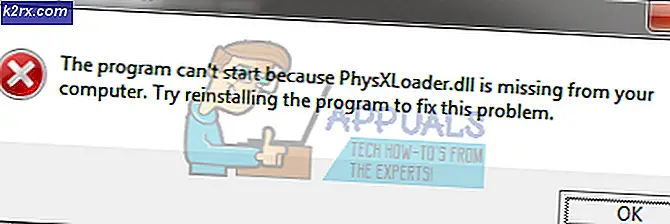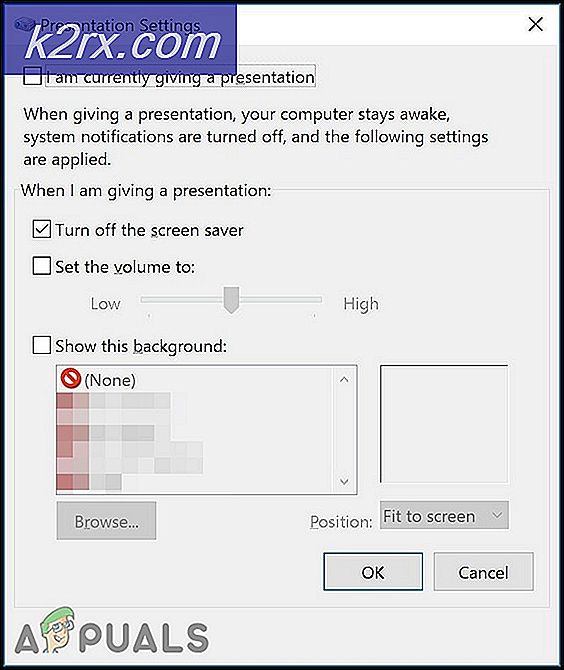แก้ไข: Firefox ใช้หน่วยความจำมากเกินไป
Firefox เป็นเว็บเบราว์เซอร์โอเพนซอร์สที่ใช้งานได้ฟรีซึ่งพัฒนาโดย The Mozilla Foundation FireFox พร้อมใช้งานสำหรับ Windows, Linux และ Android และเปิดตัวในเดือนพฤศจิกายน 2547 เบราว์เซอร์มีผู้ใช้จำนวนมากเนื่องจากโครงสร้างพื้นฐานที่ใช้งานง่ายและรวดเร็ว บางครั้งผู้ใช้พบปัญหาที่ Firefox ใช้หน่วยความจำมากเกินไปและทำงานช้าลงเมื่อเทียบกับประสิทธิภาพก่อนหน้านี้ ปัญหานี้ยังคงมีอยู่แม้ว่าจะมีเพียงสองสามแท็บที่เปิดอยู่บนเบราว์เซอร์
อะไรทำให้ Firefox ใช้หน่วยความจำมาก?
เราได้ตรวจสอบเรื่องนี้เมื่อเราได้รับรายงานหลายฉบับจากผู้ใช้จำนวนมากและได้นำเสนอชุดวิธีแก้ปัญหาที่ช่วยแก้ปัญหาให้กับผู้ใช้จำนวนมาก นอกจากนี้เรายังตรวจสอบสาเหตุของปัญหาและคิดรายชื่อผู้กระทำผิดที่อาจเกิดขึ้นเนื่องจากปัญหาอาจถูกกระตุ้น
เมื่อคุณมีความเข้าใจพื้นฐานเกี่ยวกับลักษณะของปัญหาแล้วเราจะดำเนินการแก้ไขต่อไป ขอแนะนำให้คุณใช้สิ่งเหล่านี้ตามลำดับที่ระบุไว้
โซลูชันที่ 1: การรีสตาร์ทแอปพลิเคชัน
หากคุณใช้เบราว์เซอร์เป็นระยะเวลานานและมีการเปิดแท็บสองสามแท็บไว้สักพักก็สามารถเพิ่มการใช้งานหน่วยความจำได้ ดังนั้นจึงขอแนะนำให้สมบูรณ์ รีเฟรช ที่ ใบสมัคร โดย รีสตาร์ท มัน. สิ่งนี้ช่วยได้ เริ่มต้นใหม่ เบราว์เซอร์และช่วยใน ลดลง การใช้ความจำ.
โซลูชันที่ 2: การปิดใช้งานส่วนขยาย / ธีมที่กำหนดเอง
หากคุณติดตั้งส่วนขยายหรือธีมที่กำหนดเองบนเบราว์เซอร์เป็นไปได้ว่าอาจใช้หน่วยความจำเพิ่มขึ้นเนื่องจากการแก้ไขบางอย่างที่มาพร้อมกับพวกเขา ดังนั้นในขั้นตอนนี้เราจะปิดการใช้งานส่วนขยายและธีมทั้งหมด สำหรับการที่:
- คลิก บน "เมนู” ที่ด้านขวาบนแล้วเลือกปุ่ม“เพิ่ม–ons” จากรายการหรือกด“Ctrl + Shift + A” เพื่อเปิดโดยตรง
- ตอนนี้คลิกที่ "ส่วนขยาย” ทางด้านซ้าย
- เมื่อรายการส่วนขยายโหลดขึ้นให้คลิกที่“ปิดการใช้งาน“.
- ตอนนี้คลิกที่ "ธีม” ทางด้านซ้าย
- คลิกที่ "เปิดใช้งาน" อยู่ด้านหน้าของ "ค่าเริ่มต้น ธีม” ตัวเลือก
โซลูชันที่ 3: การเปิดใช้งานการเร่งฮาร์ดแวร์
เนื้อหาแฟลชต้องใช้การดึงหน่วยความจำเพื่อโหลด อย่างไรก็ตามคุณลักษณะการเร่งฮาร์ดแวร์ภายในเบราว์เซอร์ Firefox สามารถลดความเครียดในหน่วยความจำของคุณได้หากมีการติดตั้งการ์ดแสดงผลเฉพาะในระบบของคุณ ดังนั้นในขั้นตอนนี้เราจะต้องตรวจสอบให้แน่ใจว่าได้เปิดใช้งานคุณสมบัติการเร่งความเร็วของฮาร์ดแวร์แล้ว สำหรับการที่:
- คลิก บน "เมนู” ที่ด้านขวาบนแล้วเลือก“ตัวเลือก” จากรายการ
- คลิกที่ "ทั่วไป” ทางด้านซ้ายของหน้าต่าง
- เลื่อนลงไปที่ "ประสิทธิภาพ” หัวข้อการตั้งค่า
- ยกเลิกการเลือก "เลือก โดยอัตโนมัติ” กล่อง
- ตอนนี้ตรวจสอบให้แน่ใจว่าฮาร์ดแวร์ การเร่งความเร็ว"ถูกเลือกไว้ในช่อง
- ใช้ค่าเริ่มต้นที่จัดสรร“เนื้อหา กระบวนการ ขีด จำกัด“.
หมายเหตุ: เปิดใช้งานตัวเลือกนี้เฉพาะในกรณีที่คุณมีการ์ดแสดงผลเฉพาะที่ติดตั้งบนคอมพิวเตอร์ของคุณเนื่องจากตัวเลือกนี้ทำให้สามารถใช้การ์ดแสดงผลเฉพาะเพื่อโหลดเนื้อหาแฟลชแทนโปรเซสเซอร์และหน่วยความจำ
แนวทางที่ 4: การอัปเดตแอปพลิเคชัน
เป็นไปได้ว่าเบราว์เซอร์ Firefox เวอร์ชันที่คุณใช้อยู่นั้นเก่า ในการอัปเดตเบราว์เซอร์แต่ละครั้ง บริษัท ได้จัดเตรียมการปรับปรุงที่สำคัญและการแก้ไขข้อบกพร่องเพื่อให้แน่ใจว่าผู้ใช้จะได้รับประสบการณ์ที่ราบรื่นยิ่งขึ้น ดังนั้นในขั้นตอนนี้เราจะตรวจสอบการอัปเดตของเบราว์เซอร์และทำการติดตั้งหากมี สำหรับการที่:
- คลิกที่ปุ่ม“ Menu” ที่มุมขวาบนแล้วเลือก“ตัวเลือก" จากรายการ
- ในตัวเลือกเลือก“ทั่วไป” จากด้านซ้าย
- เลื่อนลงไปที่ "Firefox การอัปเดต” หัวเรื่อง
- คลิกที่ "ตรวจสอบ สำหรับ การอัปเดต” ตัวเลือก
- หลังจากที่เบราว์เซอร์ดาวน์โหลดการอัปเดตเสร็จสิ้นให้คลิกที่ปุ่ม“เริ่มต้นใหม่ Firefox ติดตั้ง การอัปเดต” ตัวเลือก